جدول محتوایی
آموزش حل مشکل ارسال ایمیل در وردپرس
هر از چند گاهی ابزارهای ارتباطی مختلفی معرفی می شوند.در میان آنها، ایمیل هنوز روش ترجیحی برای انتقال اطلاعات به صورت آنلاین است. این مقاله آموزش حل مشکل ارسال ایمیل در CMS وردپرس را ارائه می دهد. با توجه به نیاز خود، می توانید بسته های در نظر گرفته شده خود را در ایرانیکاسرور برای خرید هاست وردپرس خود انتخاب کنید.
به عنوان صاحب وب سایت، ویرایشگر یا نویسنده، سیستم مدیریت محتوای وردپرس به شما این امکان را می دهد که وب سایت خود را مدیریت کنید و محتوا را بدون دانش برنامه نویسی منتشر کنید.وردپرس از ایمیل نیز استفاده می کند.
اگر سرور هاست وردپرس به درستی برای استفاده از تابع PHP () mail پیکربندی نشده باشد، با ناپدید شدن ایمیلها مواجه خواهید شد.
در ادامه به دلالیل احتمالی عدم ارسال ایمیل در وردپرس می پردازیم.
[adrotate banner=”3″]حل مشکل ارسال ایمیل در CMS وردپرس
یکی از محبوب ترین و شناخته شده ترین افزونه های وردپرس که قابلیت ارسال ایمیل را فراهم می کند WP Mail SMTP است.
پروتکل انتقال ایمیل ساده استاندارد صنعتی برای ارسال ایمیل است که از احراز هویت مناسب استفاده می کند که منجر به تحویل ایمیل بالا می شود.
همانطور که در بالا خواندید، رایج ترین دلیل مشکل ارسال ایمیل، پیکربندی است.
اما از آنجایی که ارائهدهندگان خدمات ایمیل از ابزارهای مختلفی برای کاهش هرزنامه ایمیل استفاده میکنند، میتوانند تشخیص دهند که ایمیل واقعاً از مکانی میآید که ادعا میکند از آنجا آمده است.
زمانی که ایمیلهای ارسال شده توسط وبسایتهای وردپرس اغلب در این آزمون رد میشوند، با مشکل ارسال ایمیل مواجه میشوید.
به این ترتیب، وقتی ایمیلی از سایت وردپرس شما ارسال میشود، حتی ممکن است به پوشه اسپم گیرنده وارد نشود، چه رسد به صندوق ورودی( inbox).
با این حال، برای حل یک مشکل، ابتدا باید دلایل احتمالی آن را بررسی کنید. در ادامه می توانید تمامی دلایل عدم ارسال ایمیل توسط وردپرس را بررسی کنید و برای آنها راه حلی دریافت کنید.
دلایل عدم ارسال ایمیل ها در وردپرس
ممکن است هنگام ارسال ایمیل با سرویس گیرنده ایمیل یا نرم افزار منتخبتان با خطا مواجه شوید.
دلایل مختلفی را می توان بررسی کرد، اما بیشتر اوقات، به سرور SMTP شما مربوط می شود.
این امر ممکن است مربوط به پلاگین، سرور یا مشکل PHP باشد. بیایید تمام مشکلات احتمالی زمانی که قادر به ارسال ایمیل نیستید را ببینیم:
[adrotate banner=”2″]1.اتصال به اینترنت
اول از همه بررسی کنید که آیا به اینترنت وصل هستید یا خیر. این ساده ترین راه برای شروع این عیب یابی قبل از تغییر هر تنظیماتی است.
2.جزئیات سرور SMTP
رایج ترین اشتباه این است که یک سرویس گیرنده ایمیل با پارامترهای SMTP راه اندازی کنید.
3.نام کاربری و رمز عبور
یکی دیگر از اشتباهات ساده و راه آسان برای بررسی مشکل، نام کاربری و رمز عبور است. بنابراین، می توانید جزئیات ورود را دوباره بررسی کنید.
4.پورت SMTP
SMTP معمولاً از پورت 25 برای ارسال ایمیل استفاده می کند. برخی از ISP ها ممکن است پورت 25 را به دلیل ترافیک هرزنامه مسدود کنند. بنابراین، می توانید از پورت 587 یا 465 استفاده کنید.
5.تنظیمات انتی ویروس یا فایروال
همچنین باید بررسی کنید که فایروال یا آنتی ویروس شما سیستم های حفاظتی رایانه را مسدود کرده است یا خیر، تا در صورت نیاز تنظیمات ان را تغییر دهید.
6.اشکال پیکربندی
رایج ترین مورد برای عدم ارسال ایمیل توسط وردپرس، پیکربندی سرور است. اگر سرور شما برای ارسال ایمیل پیکربندی نشده است، باید آن را برای استفاده از تابع PHP mail () پیکربندی کنید.
7.پلاگین ایمیل
بررسی سرور نیز یک راه حل آسان است. برای انجام این کار، باید یک افزونه اضافه کنید تا آن را آزمایش کنید و از امکان ارسال ایمیل اطمینان حاصل کنید.
8.کنترل اسپم
باید از کاربرانی که گزارش می دهند ایمیل های شما را دریافت نمی کنند ، درخواست کنید تا پوشه Spam خود را بررسی کنند.
از آنجایی که برخی از مشتریان ایمیل خودکار هستند، ممکن است ایمیل های وردپرس را به عنوان اسپم شناسایی کنند.
نحوه رفع مشکل ارسال ایمیل در CMS وردپرس
SMTP ایمیل ها را به داخل و بین شبکه ها منتقل می کند.
بنابراین اگر سرور شما برای ارسال ایمیل پیکربندی نشده باشد، این امکان را فراهم می کند.
در این بخش، یاد می گیرید که از یک ارائه دهنده SMTP شخص ثالث استفاده کنید و آن را با سایت خود پیوند دهید تا دوباره ایمیل ارسال کند.
از آنجایی که ایمیل وردپرس شما ارسال نمی شود، بیایید یاد بگیریم که چگونه به SMTP تغییر وضعیت دهیم:
افزونه WP Mail SMTP را نصب کنید
با هر سرویس SMTP، باید افزونه WP Mail SMTP را روی سایت خود نصب کنید تا بتوانید وردپرس را از استفاده از تابع داخلی PHP mail () به استفاده از سرویس SMTP خود تغییر دهید.
ابتدا باید افزونه WP Mail SMTP را از مخزن وردپرس دانلود، نصب و فعال کنید.
وقتی WP Mail SMTP فعال شد، آماده پیکربندی آن هستید. برای پیکربندی تنظیمات افزونه، روی WP Mail SMTP در داشبورد وردپرس خود کلیک کنید.
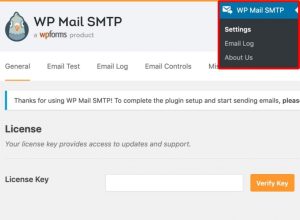
سپس، نام و آدرس ایمیل کسب و کاری را که می خواهید ایمیل های سایت شما از آن ارسال شود، وارد کنید.
توجه: آدرس ایمیل باید همان آدرسی باشد که برای سرویس پستی SMTP خود استفاده می کنید.
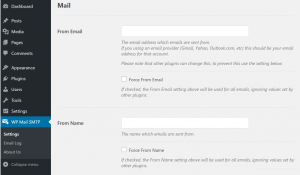
حتی اگر سایر افزونهها مانند WPForms تنظیمات متفاوتی داشته باشند، میتوانید کاری کنید که ایمیلها از این نام و آدرس ایمیل استفاده کنند.
در مرحله بعد، باید یک سرویس پستی SMTP برای سایت خود انتخاب کنید. بنابراین، میتوانید SMTP را برای انتشار Sendinblue، Gmail، Amazon SES یا Office365 تنظیم کنید.
از سرورهای ایمیل SMTP Google استفاده کنید
بیایید ببینیم چگونه از یک حساب رایگان جیمیل از گوگل و سرورهای SMTP این شرکت استفاده کنیم.
برای راهاندازی حساب، وبسایت Gmail را باز کنید. هنگامی که حساب شما راه اندازی شد، افزونه Gmail SMTP را از مخزن پلاگین وردپرس دانلود و نصب کنید.
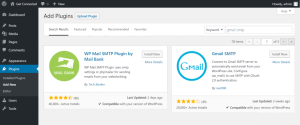
پس از اتمام فعالسازی، برای پیکربندی افزونه، به Setting >> Gmail SMTP بروید.
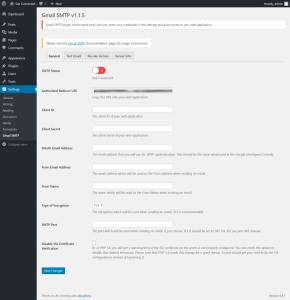
مجموعه ای از اعتبارنامه های ایمن را ایجاد کنید تا اجازه نصب وردپرس خود را برای استفاده از سرورهای ایمیل Google صادر کنید.
[adrotate banner=”3″]
و در نهایت، با جزئیات اکانت جیمیل تازه ایجاد شده خود یا اکانت گوگل دیگری وارد شوید.
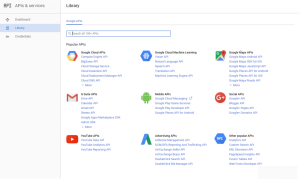
در این مرحله برای ایجاد یک پروژه جدید، روی لینک My Project در بالای صفحه کلیک کنید و سپس روی دکمه Add (+) کلیک کنید تا یک پروژه جدید ایجاد شود:
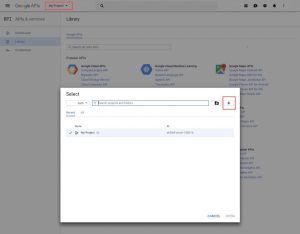
هر اسمی که دوست دارید را برای پروژه ایجاد کنید.
سپس روی دکمه Create کلیک کنید. حالا، روی داشبورد در نوار کناری کلیک کنید تا بتوانید روی پیوند Enable APIs and Services در بالای صفحه کلیک کنید:
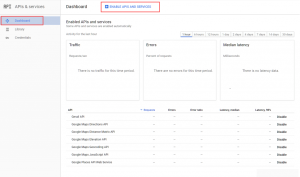
سپس، در زیر Google Workspace APIs، پیوند Gmail API را انتخاب کنید:
[adrotate banner=”3″]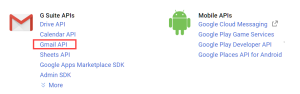
اکنون، برای ایجاد اعتبار دسترسی برای استفاده با Gmail API، روی لینک Enable کلیک کنید.
برای ادامه، Credentials را از نوار کناری انتخاب کنید، سپس روی دکمه Create credentials کلیک کنید:

مطابق شکل زیر، OAuth Client ID را در منو انتخاب کنید. برای ایجاد شناسه مشتری OAuth، ابتدا باید یک نام محصول تنظیم کنید:
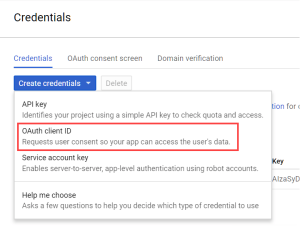
در صفحه Application type، Web application را انتخاب کرده و سپس روی دکمه Create کلیک کنید.
یک اسم برای شناسه مشتری OAuth وارد کنید، سپس به داشبورد مدیریت وردپرس خود بازگردید.
در نهایت، محتویات فیلد Authorized Redirect URI را در قسمت مربوطه صفحه Gmail API Create Client ID کپی کنید.
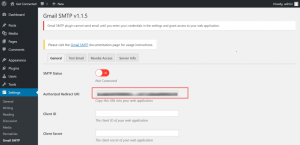
پس از کلیک بر روی دکمه Create، مجموعه ای از اعتبار مشتری OAuth روی صفحه نمایش داده می شود:
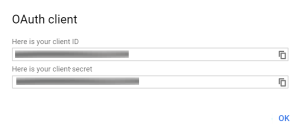
بنابراین، باید Client ID (شناسه مشتری) و Client Secret را در صفحه Settings افزونه کپی و جایگذاری کنید:
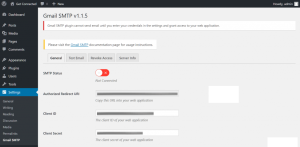
در نهایت برای ادامه روی Save Changes کلیک کنید و روی دکمه Grant Permission که ظاهر می شود کلیک کنید:
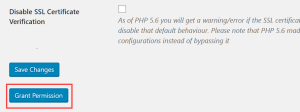
و کار ما تمومه!
شما فقط بایداطلاعات حساب Gmail خود را وارد کنید تا اتصال را مجاز کنید.
سپس، بررسی کنید که وضعیت SMTP شما اکنون روی connnected باشد. اکنون می توانید به تب Test Email بروید تا اتصال ایمیل جدید را امتحان کنید.
[adrotate banner=”2″]جمع بندی
در این مقاله نحوه حل مشکل ارسال ایمیل در CMS وردپرس را یاد گرفتید.
شما تمام دلایل احتمالی که ممکن است در هنگام ارسال ایمیل برای وردپرس مشکل ایجاد کند را بررسی کردید.
راه حل های توضیح داده شده می تواند برای حل هر یک از آنها مفید باشد. در نهایت، به عنوان یک گزینه، نحوه استفاده از سرورهای ایمیل SMTP Google را یاد گرفتید. موفق باشید!


جالب بود
نامبروان هاستینگ هستید
سایت خوبی دارید مطالبش عالیه
این فریمورک جدید رو تست کردید؟ به نظر میاد امکانات خیلی خوبی داره اما مستنداتش هنوز کامل نیست. تجربه کار باهاش چطوره؟
برای راهاندازی سرور مجازی روی کلود چه پیکربندی رو پیشنهاد میدید؟ پروژه ما حدود ۱۰۰۰ کاربر همزمان داره و نیاز به پردازش سنگین داریم.
بکاپگیری اتوماتیک از سرور رو چطور تنظیم کنم که هم ایمن باشه هم فضای زیادی نگیره؟ الان هفتهای یکبار فول بکاپ میگیرم.
مشکل white screen موقع آپدیت وردپرس دارم. debug mode رو فعال کردم و خطای fatal memory allocation میاد. memory_limit رو هم افزایش دادم.
اینجا یه سوال دارم: آیا این روش با نسخههای قدیمیتر پایتون هم سازگاری داره؟ من مجبورم تو محیط کار از پایتون ۳.۶ استفاده کنم.